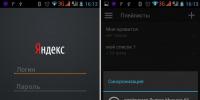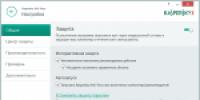Обзор JRealtime Analytics. Статистика посещения Joomla. Сообщение в админке Joomla «Сбор статистики в Joomla Установка счетчика Liveinternet на Joomla
На главной странице панели управления Joomla выдаётся сообщение о наличии уведомлений важных системных сообщений после установки или обновления. В этой статье рассмотрено сообщение о сборе статистики в Joomla, которое можно настроить (включить или отключить) как при установке CMS Joomla на сервер, так и во время работы с ней в админке. В этом сообщении приведена информация о том, зачем ведётся сбор статистики и статистика конкретно чего собирается и отправляется в проект Joomla.
Внешний вид сообщения «Сбор статистики в Joomla» (картинкой)
Так выглядит сообщение о сборе статистики в админке Joomla:

Содержание сообщения «Сбор статистики в Joomla»
Итак, какую же информацию содержит сообщение «Сбор статистики в Joomla»? Почитаем =)
Сбор статистики в Joomla
Начиная с версии 3.5.0
Начиная с Joomla! 3.5 плагин статистики будет отправлять анонимные данные для проекта Joomla. Отправляются: версия Joomla, версия PHP, драйвер и версия базы данных и операционной системы сервера.
Эти данные собираются для того, чтобы будущие версии Joomla могли использовать последние версии базы данных и PHP функции без проблем у значительного числа пользователей. Необходимость этого стала ясна, когда минимальная версия PHP 5.3.10 потребовалась Joomla! 3.3 для реализации более безопасных паролей Bcrypt.
В интересах обеспечения полной прозрачности и в помощь разработчикам эти данные публично доступны . API и графики покажут версии Joomla, версии PHP и драйверы базы данных которые используются.
Если вы не хотите предоставлять проекту Joomla эту информацию, можно отключить плагин. Он называется Система - статистика Joomla.
JRealtime Analytics – это расширение Joomla 1.5-3.х для сбора и анализа статистики в режиме реального времени. Компонент позволит собирать достаточно большое количество статистических данных, включая IP-адреса посетителей, карту кликов по страницам, «цепочку перемещений» пользователей по сайту и искомые ключевые слова при помощи поиска по сайту Joomla . Естественно, что такие «банальные» данные, как количество уникальных посетителей, визитов, время просмотра страниц, страницы входа, выхода и так далее тоже собираются. Также есть возможность отображения модуля счётчика Joomla во фронтальной части сайта.
Отличительной особенностью JRealtime Analytics является его весьма тесная интеграция со всеми «родными» сторонними расширениями Joomla и возможность отслеживания различных событий в них. Например, загрузки файлов в Phoca Download , RSFiles и jDownloads . Все это без необходимости «сложной» настройки отслеживания целей, как, например, в Google Analytics или Яндекс.Метрика. Однако стоит отметить, что это касается только тех расширений, которые тесно связаны с Joomla и используют её роутер. Например, отслеживать загрузку файлов, размещённых на сайте при помощи Attachments (при определённых настройках) или eKerner VM Products CSV , может не получиться, так как они используют свои собственные «механизмы загрузки» и\или отдают файлы напрямую с сервера. Хотя никто не мешает создать цели в JRealtime Analytics для таких «специфических» ситуаций. Плюс, в документации к расширению есть описание нескольких вариантов решения подобных ситуаций.
Кроме того в статистике Joomla можно будет увидеть зарегистрированных пользователей, с указанием логинов, и информацию о них. Причём это будет доступно без дополнительных «сложных» настроек.
Все данные статистики хранятся в Вашей базе данных и не передаются третьим лицам.
При сравнении одинаковых показателей (например, просмотры страниц, средняя длительность сеанса, посетители) в JRealtime Analytics, Яндекс.Метрика и Google Analytics в большинстве случаев наблюдались небольшие отклонения (примерно, около 3%). Как правило, в JRealtime Analytics цифра больше. По словам разработчика: «Все алгоритмы подсчёта, используемые JRealtime Analytics и Google, отличаются, так что вы не можете сравнить данные статистики.
JRealtime Analytics работать с сессиями Joomla, так что данные являются точнее и надёжнее по сравнению с более универсальной Google Analytics. Например, посещение страницы несколько раз одним и тем же пользователем в один день, не учитываются как несколько посещений.».
В обзоре будет участвовать последняя на момент написания статьи (20.08.2016) версия JRealtime Analytics 3.3 в Joomla 3.5.1.
- Создание отдельных событий.
- Создание составных событий (цепочек).
- Несколько типов событий: URL или просмотр страниц, Мин. Кол-во посещений страницы, Мин. время посещения, Мин. время сеанса на одной странице .
- Возможность уведомления по почте о выполнении события.
- Привязка событий ко времени, пункту меню или URL-адресу.
- Поддержка кэширования.
- Регулировка нагрузки.
- Автоматическая очистка базы данных.
Исключения.
- Исключения по IP-адресу или диапазону адресов.
- Исключения из статистики данных по определённым группам пользователей.
- Исключения данных по странам.
Разное.
- Полностью подходит под закон о куках – «EU Cookie Law» (важно для тех, кто работает в Европе). JRealtime Analytics не использует сторонние или дополнительные куки, а полностью основан на «родных» куках сессий Joomla. Это может быть полезно в плане приведения сайта в соответствие с регламентом GDPR и Федеральным законом Российской федерации № 152-ФЗ «О персональных данных». Если Вас заинтересовала данная тема, то можете прочесть статью «Обзор компонента GDPR для Joomla. Соответствие GDPR и 152 ФЗ ».
- Возможность отслеживания или не отслеживания IP-адресов пользователей.
- Интеграция с Google Analytics и Google Search Console. С возможностью получения данных по страницам, ключевым словам, нажатиям и позициям.
- Представление данных на графиках и диаграммах разного типа и цвета.
- Экспорт данных в CSV, XLS, PDF.
- Встроенный планировщик для автоматической отправки статистики на почту по расписанию.
- Поддержка адаптивного дизайна для возможности просмотра статистики на мобильных устройствах. Отмечу, что комфортнее всего просматривать статистические данные на ноутбуках и стационарных компьютерах с большим разрешением. Например, 1366х768. Или на планшетах в горизонтальной ориентации. Больше экран – больше удобства. Данное примечание, в принципе, относится к любой панели, содержащей большое количество статистических данных.
- Гибкие настройки компонента.
- Разграничения прав доступа к расширению на основании групп пользователей Джумла.
Зачем нужен JRealtime Analytics?
Давайте рассмотрим причины и ситуации, когда стоит применять JRealtime Analytics вместо Google Analytics, Яндекс.Метрика, Рейтинг@mail.ru, LiveInternet и других аналогичных сервисов.
- Когда Вы не хотите или не можете делиться статистикой своего сайта с третьими лицами. Например, по юридическим или корпоративно-бюрократическим причинам.
- Бывают случаи, когда сайт забанен в Google и применение Google Analytics невозможно.
- Когда нужны максимально точные данные.
- Когда нужна максимально точная статистика в режиме реального времени.
- Когда не умеете настраивать цели во внешних системах, но нужно отслеживать, например, загрузки файлов.
В SEO-блогах встречал рекомендации не устанавливать счётчики поисковых систем, особенно Яндекс.Метрика и особенно для молодых проектов, чтобы не портить статистику низкими и\или плохими данными. Но не согласен с этим. Так как у поисковых систем есть другие каналы сбора данных: браузеры, панели в браузерах и так далее. И если сайт удобный и полезный для посетителей, пусть и молодой, то как раз наоборот стоит установить код отслеживания, чтобы поисковые системы быстрее это «поняли» и, возможно, подняли сайт в выдаче. Особенно это актуально для Яндекса, так как есть много примеров, показывающих, что поведенческие факторы играют важную роль в формировании поисковой выдачи Зеркала Рунета.
Отмечу, что применение JRealtime Analytics может сказаться на скорости загрузки сайта и нагрузке на сервер. На рисунке ниже показан график нагрузки на мой VPS (CentOS 6, ОЗУ 1024 Мб, процессор 2x2.8 ГГц, SSD). Посещаемость примерно одинаковая во все дни. Резких скачков и падений не было. Изменений в конфигурации или составе\версий расширений CMS, операционной системе и её модулях не было. Красным обведены временные промежутки с включённым JRealtime Analytics. Синим – с выключенным JRealtime Analytics.

Нагрузка на процессор с включённым JRealtime Analytics в среднем составляет от 48 до 88%
Нагрузка на процессор без JRealtime Analytics в среднем составляет от 10 до 12%.
На рисунке ниже показан график сервиса Pingdom.com, где приведён пример времени отклика сайта. Красным обведены временные промежутки с включённым JRealtime Analytics. Синим – с выключенным JRealtime Analytics.

Время отклика сайта с включённым JRealtime Analytics:
- Максимальное – 1296 мс.
- Минимальное – 1043 мс.
- Среднее – 813 мс.
Время отклика сайта без включённого JRealtime Analytics:
- Максимальное – 906 мс.
- Минимальное – 821 мс.
- Среднее – 748 мс
То есть, с включённым JRealtime Analytics время отклика сайта увеличилось на 65 мс (8%). Это не значит, что скорость загрузки сайта тоже ухудшилась на 8%, так как время ответа сервера - это одна из частей процесса полной загрузки страницы сайта. Отмечу, что по данным Google Analytics существенных отклонений по скорости, связанных с JRealtime Analytics, я не заметил (рисунки ниже).
Полный статистический отчёт
На рисунке ниже показан главный экран JRealtime Analytics. Уже на нём можно видеть основную статистику Joomla, получить доступ к отчётам, настройкам компонента и просмотреть информацию об актуальной версии расширения.
Скорость сайта учитывает время ответа сервера и время загрузки страницы. Если я правильно понял, то измерение происходит при помощи размещения Ajax запроса на главной странице сайта. Если это так, то лучше не слишком полагаться на данный показатель, так как для разных страниц сайта данное значение может существенно отличаться. В течение тестового периода я наблюдал значения от 0,5 до 2,5 секунды. Что не совсем верно для моего сайта (в среднем за месяц). Если бы значения были от 1,5 до 5 секунд, то это было бы ближе к истине.

В разделе Полный статистический отчёт (рисунок ниже) собраны многие статистические данные аналитики Джумла. Лично я предпочитаю смотреть их по отдельности. Плюс, генерация этого отчёта существенно нагружает сервер, если в настройках JRealtime Analytics выбраны все данные и выставлен период месяц. На этой странице могут быть представлены следующие данные: геолокация, операционные системы, браузеры, устройства, страницы входа и выхода, сеансы по страницам, сеансы по пользователям, сеансы по IP, источники, искомые в поиске по сайту ключевые слова, расширенная статистика по отдельному пользователю.
Тут же можно экспортировать отчёт в CSV, XLS или PDF. Здесь и в некоторых других разделах можно менять тему графиков при помощи одноимённого спадающего списка в верхней части страницы. Плюс, графики кликабельны. По нажатию на них откроется немного увеличенная версия диаграммы. В некоторых статистических таблицах (в разных отчётах) можно нажимать на значения на фоне тёмно-синего овала – это откроет дополнительные данные. Например, в таблице «Сеансов на страницу» можно нажать на цифру в столбце и откроется дополнительная информация (рисунок ниже).

По большому счёту, остальные отчёты являются частями полного статистического отчёта. Среди них:
Страницы входа и выхода.
Сеансы по странице.
Сеансы по IP .
Каналы и ключевые слова.
Сеансы по пользователю. Тут Вы сможете узнать, какие страницы Вашего сайта и в течение какого времени просматривал пользователь. Для этого рядом с каждым пользователем в таблице есть кнопка Навигационная цепочка (рисунок ниже).

Статистика тепловой карты. Тут представлена таблица со списком URL-адресов Вашего сайта с возможностью просмотра областей сайта, куда чаще всего нажимали пользователи (рисунок ниже). Тут доступен экспорт только в PDF.
Вы сможете просмотреть информацию в виде гистограммы или графика по посетителям и просмотренным страницам.

Вы сможете увидеть, сколько пользователей находится на сайте в данный момент (рисунок ниже).
- Всего посетителей – сколько на сайте в данный момент зарегистрированных и незарегистрированных пользователей.
- Посетители – сколько на сайте в данный момент незарегистрированных пользователей.
- Зарег . посетители – сколько на сайте в данный момент зарегистрированных пользователей.
Сумма значений показателей Посетители и Зарег . посетители должна равняться значению показателя Всего посетителей . В моём примере это не так. Возможная тому причина, которую частично подтвердил разработчик, использование кэширования. В моём случае это JotCache.

В разделах Google Analytics и Google Search Console отображается некоторая информация по Вашему сайту из одноимённых сервисов Google. Обратите внимание, что сайт уже должен быть там зарегистрирован.
Русификатор
Некоторые названия на диаграммах и их заголовки не переведены на русский язык. Это связано с ограничениями модуля, при помощи которого реализованы диаграммы (он не поддерживает кириллицу).
При переводе старался по максимуму использовать термины из русскоязычного интерфейса Google Analytics или Яндекс.Метрика.
Термин «Событие» JRealtime Analytics – это аналог «цели» в Google Analytics или Яндекс.Метрика.
В следующей статье «Обзор JRealtime Analytics. Счётчики Joomla » мы поговорим о событиях (целях), их группах и настройках. Также затронем вопрос отображения статистики во фронтальной части сайта и рассмотрим общие настройки самого компонента статистики посещений Joomla.
Расширение Content Statistics позволит вам осуществлять все виды статистического анализа, связанного с контентом и пользователями вашего сайта. Оно отслеживает активность пользователей и фиксирует абсолютно все их действия. Благодаря этому вы всегда можете узнать, кто, где и когда просмотрел страницу или совершил какое-то другое действие на сайте под управлением Joomla от 1.5 до 3.х. Причем вы также сможете определить продолжительность нахождения пользователя на сайте, его IP-адрес и географическое положение. Все статистические данные могут быть представлены в виде таблиц, графиков, диаграмм, карт и любых других форматах. Расширение Content Statistics работает со всеми известными компонентами для Джумла, предоставляя информацию о поведении пользователей в их области действия.
Скриншот Content Statistics (страница с графиками)
Создание топ-списков, полный журнал активности для администраторов, определение местоположения - все эти возможности позволят веб-мастеру осуществить аналитику и определить, какие именно материалы пользуются наибольшей популярностью у пользователей, откуда чаще всего приходят посетители и ответить на ряд других важных вопросов. Благодаря такому анализу можно оптимизировать содержание сайта, сделав его еще более привлекательным для гостей, а значит и повысить посещаемость интернет-ресурса.
Для компонентов, предназначенных для электронной коммерции, удобной будет возможность сравнения продаж товаров, построение графика доходов и другие важные функции. Причем все данные могут быть экспортированы в виде Excel или CSV-файлов, чтобы вам было удобнее работать с ними в дальнейшем.
В расширении Content Statistics также предусмотрена возможность фильтрации данных по их типу, дате, пользователям, категориям и другим параметрам.
Как установить на Joomla счетчик посещений - 5.0 out of 5 based on 3 votes
Перед тем как приступить к в интернет обязательно установите счетчики посещаемости.
Это позволит вам получать множество аналитической информации касаемо вашего сайта, отслеживать различные параметры и анализировать продвижение и развитие вашего проекта.
В этом уроке мы рассмотрим, как установить на Joomla счетчик посещений сайта, выберем необходимые сервисы статистики и произведем установку и настройку кода этих сервисов.
В настоящее время появилось множество сервисов предоставляющих инструменты статистики. Ставить все из доступных счетчиков нет необходимости, более того это будет ошибкой с вашей стороны. Ваша задача выбрать 2-3 счетчика - самых надежных, точных и дающий большое количество информации. Я предлагаю воспользоваться сервисами статистики Liveinternet и Google Analytics. Данных счетчиков вам будет более чем достаточно для получении информации о посетителях вашего сайта.
В начале немного о том как получить необходимый код для установки счетчиков.
Для того чтобы получить код счетчика Liveinternet пройдите по ссылке « » и заполните все поля формы. Ничего сложного в этом нет если, что-то не понятно, то подсказку вы можете получить, нажав на значок вопросика напротив каждого поля формы. После заполнения нажимайте на кнопку далее и приступаете к выбору счетчика. Отметьте необходимый вид счетчика и нажмите на кнопку «получить HTML код счетчика» находящуюся в низу старницы. В результате загрузится страница, в окне которой будет отображаться код. Данный код необходимо скопировать, именно его мы и будем вставлять на страницы сайта. В дальнейшем для доступа к статистике используйте страницу , где для входа в статистику вам необходимо будет ввести адрес сайта и пароль который вы указывали при регистрации.
Чтобы получить код счетчика Google Analytics вы можете воспользоваться любым зарегистрированным аккаунтом в Google если вы ранее уже пользовались почтой или какими либо другими сервисами от Google. Если не пользовались то создайте аккаунт. Для получения кода пройдите по этой ссылке: https://www.google.com/analytics/settings/home и войдите или зарегистрируйте новый аккаунт. После того как вы войдете в нажмите на кнопку «Регистрация» и введя данные в предложенную форму нажмите кнопку «Продолжить», затем заполняете еще одну форму и нажимаете «Продолжить».
После этого поставьте галочку на против пункта «Да, я принимаю указанные общие положения и условия» и нажмите на кнопку «Создать новый аккаунт». В результате загрузится страница с окошком, содержащим необходимый код. Для доступа к статистике используйте ссылку https://www.google.com/analytics/settings/home , но помните что в данный сервис статистики работает с задержкой в 24 часа, поэтому информацию вы получите только через сутки.
Теперь приступим непосредственно к процессу установки счетчиков посещений на Joomla.
Установка счетчика Liveinternet на Joomla.
Данный счетчик имеет информер который в зависимости от выбранного вами вида может отображать ту или иную информацию о посещаемости, поэтому его установить несколько труднее чем Google Analytics. Как правило, данный счетчик устанавливается в нижнюю часть сайта или так называемый «footer» или «подвал». Трудность заключается в том, что особенности его установки могут отличаться в зависимости от используемого шаблона, а точнее его кода, структуры, положения модулей в шаблоне и т. д. Поэтому я приведу несколько способов установки данного счетчика, а уж какой вам пригодится, смотрите сами.
Перед тем как использовать код счетчика его можно немного модернизировать. Во первых вы можете заключить данный код в теги
с классом stat, для улучшения позиционирования счетчика на странице.Например:
А в файл CSS вашего шаблона добавить необходимые стили для этого класса. CSS файл можно отредактировать, пройдя в админке Joomla в пункт «Расширения» >> «Менеджер шаблонов» , затем выбрать шаблон использующийся на сайте и кликнуть по иконке «Редактировать CSS» . Из предложенного списка файлов выберите template.css и нажмите на иконку "Изменить". Для того чтобы задать счетчику внешний отступ в данный код можно добавить следующие стили:
Stat { margin:5px; }
Для того чтобы скрыть счетчик, чтобы он не отображался на сайте, можно еще к этому коду добавить display:none; например так:
Stat {margin:5px; display:none; }
В результате сам счетчик отображаться не будет, но статистика будет считаться. Лучше разобраться в CSS вам помогут с нашего сайта.
Для того чтобы поисковые системы не индексировали лишний код можете закрыть код счетчика тегами